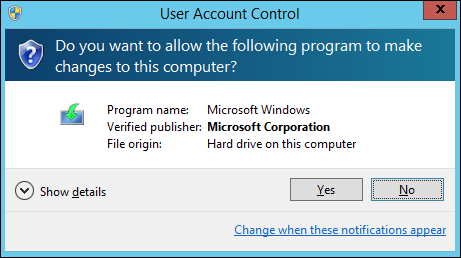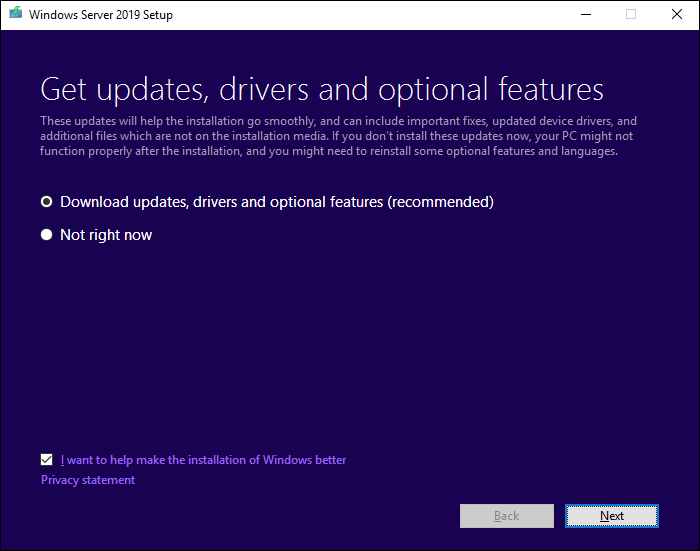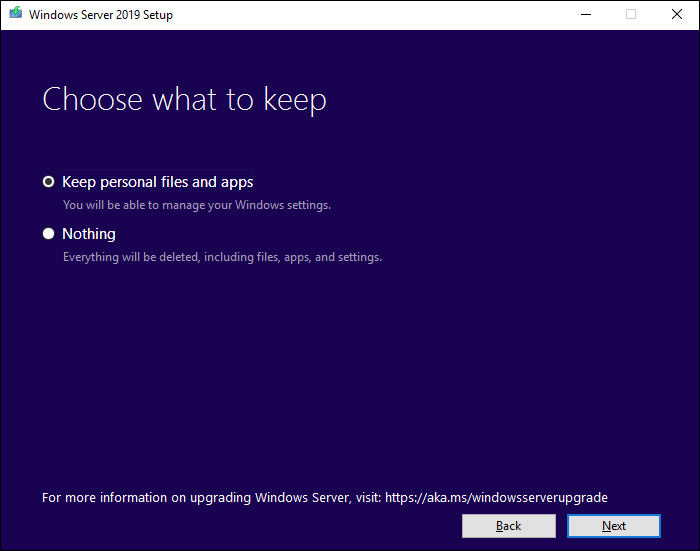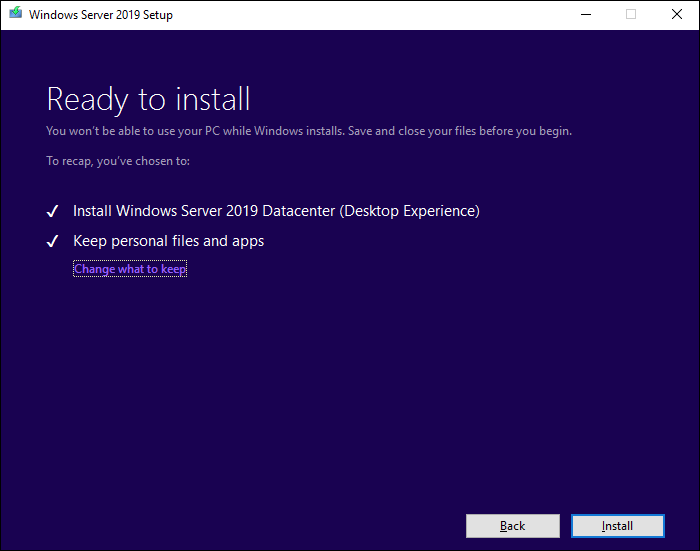- Обновление Windows Server 2012 R2 до Windows Server 2019 Upgrade Windows Server 2012 R2 to Windows Server 2019
- Подготовка к обновлению на месте Before you begin your in-place upgrade
- Сбор данных To collect your info
- Выполнение обновления To perform the upgrade
- Действия по завершении обновления After your upgrade is done
- Проверка успешности обновления To make sure your upgrade was successful
- 14 июля 2020 г. — KB4565541 (ежемесячный накопительный пакет)
- Улучшения и исправления
- Известные проблемы, связанные с этим обновлением
- Порядок получения обновления
- 8 сентября 2020 г.—KB4577038 (ежемесячный накопительный пакет)
- Улучшения и исправления
- Известные проблемы, связанные с этим обновлением
- Порядок получения обновления
Обновление Windows Server 2012 R2 до Windows Server 2019 Upgrade Windows Server 2012 R2 to Windows Server 2019
Если вы хотите сохранить существующее оборудование и все роли сервера, которые вы настроили, без сжатия сервера, необходимо выполнить обновление на месте. If you want to keep the same hardware and all the server roles you’ve already set up without flattening the server, you’ll want to do an in-place upgrade. При обновлении на месте вы переходите с более старой версии операционной системы на более новую, сохраняя свои параметры, роли сервера и данные. An in-place upgrade allows you to go from an older operating system to a newer one, while keeping your settings, server roles, and data intact. Эта статья поможет вам перейти с Windows Server 2012 R2 на Windows Server 2019. This article helps you to move from Windows Server 2012 R2 to Windows Server 2019.
Подготовка к обновлению на месте Before you begin your in-place upgrade
Перед началом обновления Windows Server рекомендуется выполнить сбор данных с устройств для диагностики и устранения неполадок. Before you start your Windows Server upgrade, we recommend that you collect some information from your devices, for diagnostic and troubleshooting purposes. Так как эти сведения предназначены для использования только в случае сбоя обновления, необходимо убедиться в том, что вы храните информацию в расположении, доступ к которому можно получить с вашего устройства. Because this information is intended for use only if your upgrade fails, you must make sure that you store the information somewhere that you can get to it off of your device.
Сбор данных To collect your info
Откройте командную строку, перейдите в c:\Windows\system32 , а затем введите systeminfo.exe. Open a command prompt, go to c:\Windows\system32 , and then type systeminfo.exe.
Скопируйте, вставьте и сохраните полученные сведения о системе в любом расположении на устройстве. Copy, paste, and store the resulting system information somewhere off of your device.
Введите ipconfig /all в командной строке, а затем скопируйте и вставьте полученные сведения о конфигурации в то же расположение, что и ранее. Type ipconfig /all into the command prompt, and then copy and paste the resulting configuration information into the same location as above.
Откройте редактор реестра, перейдите в куст HKEY_LOCAL_MACHINE\SOFTWARE\Microsoft\WindowsNT\CurrentVersion, а затем скопируйте и вставьте значения BuildLabEx (версия) и EditionID (выпуск) для Windows Server в то же расположение, что и выше. Open the Registry Editor, go to the HKEY_LOCAL_MACHINE\SOFTWARE\Microsoft\WindowsNT\CurrentVersion hive, and then copy and paste the Windows Server BuildLabEx (version) and EditionID (edition) into the same location as above.
После получения всех данных, относящихся к Windows Server, мы настоятельно рекомендуем создать резервную копию операционной системы, приложений и виртуальных машин. After you’ve collected all of your Windows Server-related information, we highly recommend that you backup your operating system, apps, and virtual machines. Кроме того, необходимо завершить работу, выполнить быструю миграцию или динамическую миграцию всех виртуальных машин, выполняющихся в данный момент на сервере. You must also Shut down, Quick migrate, or Live migrate any virtual machines currently running on the server. Во время обновления на месте виртуальные машины не могут работать. You can’t have any virtual machines running during the in-place upgrade.
Выполнение обновления To perform the upgrade
Убедитесь, что значение BuildLabEx указывает, что используется Windows Server 2012 R2. Make sure the BuildLabEx value says you’re running Windows Server 2012 R2.
Найдите установочный носитель Windows Server 2019 и выберите setup.exe. Locate the Windows Server 2019 Setup media, and then select setup.exe.
Выберите Да, чтобы начать процесс установки. Select Yes to start the setup process.
Для устройств, подключенных к Интернету, выберите вариант Скачать обновления, драйверы и дополнительные компоненты (рекомендуется) , а затем щелкните Далее. For internet-connected devices, select the Download updates, drivers and optional features (recommended) option, and then select Next.
Программа установки проверяет конфигурацию устройства. Дождитесь ее завершения и щелкните Далее. Setup checks your device configuration, you must wait for it to finish, and then select Next.
В зависимости от канала распространения, из которого был получен носитель Windows Server (розничная, корпоративная, OEM, ODM и т. д.) и лицензия на сервер, может появиться запрос на ввод лицензионного ключа для продолжения. Depending on the distribution channel that you received Windows Server media from (Retail, Volume License, OEM, ODM, etc.) and the license for the server, you may be prompted to enter a licensing key to continue.
Выберите выпуск Windows Server 2019, который вы хотите установить, а затем щелкните Далее. Select the Windows Server 2019 edition you want to install, and then select Next.
Выберите Принимаю, чтобы подтвердить условия лицензионного соглашения, исходя из вашего канала распространения (например, розничная, корпоративная, OEM, ODM версия и т. д.). Select Accept to accept the terms of your licensing agreement, based on your distribution channel (such as, Retail, Volume License, OEM, ODM, and so on).
Программа установки предложит вам удалить модуль Microsoft Endpoint Protection через оснастку Установка и удаление программ. Setup will recommend that you remove Microsoft Endpoint Protection using Add/Remove programs.
Эта функция несовместима с Windows Server 2019. This feature isn’t compatible with Windows Server 2019.
Выберите Сохранить личные файлы и приложения, чтобы выполнить обновление на месте, а затем щелкните Далее. Select Keep personal files and apps to choose to do an in-place upgrade, and then select Next.
Когда программа установки завершит анализ устройства, она предложит перейти к обновлению, выбрав действие Установить. After Setup analyzes your device, it will prompt you to proceed with your upgrade by selecting Install.
Начнется обновление на месте, в котором отображается окно Обновление Windows с информацией о ходе выполнения. The in-place upgrade starts, showing you the Upgrading Windows screen with its progress. После завершения обновления сервер перезапустится. After the upgrade finishes, your server will restart.
Действия по завершении обновления After your upgrade is done
После завершения обновления необходимо убедиться, что обновление до Windows Server 2019 прошло успешно. After your upgrade completes, you must make sure the upgrade to Windows Server 2019 was successful.
Проверка успешности обновления To make sure your upgrade was successful
Откройте редактор реестра, перейдите в куст HKEY_LOCAL_MACHINE\SOFTWARE\Microsoft\WindowsNT\CurrentVersion и просмотрите запись ProductName. Open the Registry Editor, go to the HKEY_LOCAL_MACHINE\SOFTWARE\Microsoft\WindowsNT\CurrentVersion hive, and view the ProductName. Вы должны увидеть здесь выпуск Windows Server 2019, например Windows Server 2019 Datacenter. You should see your edition of Windows Server 2019, for example Windows Server 2019 Datacenter.
Убедитесь, что все приложения работают, и что подключения клиентов к приложениям выполняются успешно. Make sure all of your applications are running and that your client connections to the applications are successful.
Если вы считаете, что во время обновления возникли проблемы, скопируйте и создайте архив каталога %SystemRoot%\Panther (обычно C:\Windows\Panther ) и обратитесь в службу поддержки Майкрософт. If you think something might have gone wrong during your upgrade, copy and zip the %SystemRoot%\Panther (usually C:\Windows\Panther ) directory and contact Microsoft support.
14 июля 2020 г. — KB4565541 (ежемесячный накопительный пакет)
Ежемесячный накопительный пакет
НОВОЕ
ВАЖНО! Основная фаза поддержки Windows 8.1 и Windows Server 2012 R2 завершена, и теперь они находятся в фазе расширенной поддержки. С июле 2020 г. для этой операционной системы больше не будет дополнительных выпусков, не связанных с безопасностью (другое название — выпуски «C» ). Операционные системы в фазе расширенной поддержки получают только накопительные ежемесячные пакеты обновления для системы безопасности (другое название — выпуски «B» или выпуски обновлений по вторникам).
НОВОЕ
ВАЖНО! С июля 2020 г. все Центры обновлений Windows отключат функцию RemoteFX vGPU из-за уязвимости в системе безопасности. Дополнительные сведения см. в статьях CVE-2020-1036 и KB4570006. После установки этого обновления попытки запуска виртуальных машин (ВМ), в которых включена функция RemoteFX vGPU, будут завершаться сбоем и будут появляться следующие сообщения:
Если повторно включить функцию RemoteFX vGPU, появится аналогичное сообщение:
«Не удается запустить виртуальную машину, так как все GPU с поддержкой RemoteFX отключены в диспетчере Hyper-V».
«Не удается запустить виртуальную машину, так как на сервере недостаточно ресурсов GPU».
«Мы больше не поддерживаем видеоадаптер RemoteFX 3D. Если вы все еще используете этот адаптер, вы можете быть подвержены угрозе безопасности. Подробнее (https://go.microsoft.com/fwlink/?linkid=2131976)”
Улучшения и исправления
Это обновление системы безопасности включает усовершенствования и исправления, которые вошли в состав обновления KB4561666 (выпущенного 9 июня 2020 г.), а также устраняет следующие ошибки:
Устраняет проблему, которая могла блокировать для некоторых приложений возможность печати документов, содержащих изображения или крупные файлы после установки обновлений Windows от 9 июня 2020 г.
Обновления системы безопасности для инфраструктур и платформы приложений Windows, приложений Windows, графических компонентов Windows, операций ввода и композиции Windows, основных компонентов Windows, ядра Windows, Windows MSXML, файлового сервера и кластеризации Windows, удаленного рабочего стола Windows, Internet Explorer, обработчика сценариев (Майкрософт) и компонентов SQL Windows.
Дополнительные сведения об устраненных уязвимостях в системе безопасности см. в руководстве по обновлению системы безопасности.
Известные проблемы, связанные с этим обновлением
Определенные операции, такие как переименование, выполняемые с файлами или папками на общем томе кластера (CSV), могут завершиться с ошибкой «STATUS_BAD_IMPERSONATION_LEVEL» (0xC00000A5). Это происходит при выполнении операции на узле владельца CSV из процесса, у которого нет прав администратора.
Выполните одно из следующих действий:
Выполните операцию из процесса с правами администратора.
Выполните операцию с узла, который не владеет томом CSV.
Корпорация Майкрософт работает над решением этой проблемы и предоставит обновление в ближайшем выпуске.
Порядок получения обновления
Перед установкой этого обновления
Мы настоятельно рекомендуем установить последнее обновление стека обслуживания (SSU) для используемой вами операционной системы перед установкой последнего накопительного пакета обновлений. Обновления SSU повышают надежность процесса обновления для устранения возможных проблем при установке накопительного пакета обновления и применении исправлений системы безопасности Майкрософт. Общие сведения о SSU см. в разделах Обновления стека обслуживания и Обновления стека обслуживания (SSU): вопросы и ответы.
Если вы используете Центр обновления Windows, последнее обновление SSU (KB4566425) будет предложено вам автоматически. Чтобы получить автономный пакет для последней версии SSU, найдите его в каталоге Центра обновления Майкрософт.
Установка этого обновления
Центр обновления Windows и Центр обновления Майкрософт
Нет. Это обновление будет скачано и установлено автоматически из Центра обновления Windows.
Каталог Центра обновления Майкрософт
Чтобы получить отдельный пакет для данного обновления, перейдите на веб-сайт каталога Центра обновления Майкрософт.
Службы Windows Server Update Services (WSUS)
Это обновление будет автоматически синхронизироваться с WSUS, если вы настроите продукты и классификации следующим образом:
Продукт: Windows 8.1, Windows Server 2012 R2, Windows Embedded 8.1 Industry Enterprise, Windows Embedded 8.1 Industry Pro
Классификация: Обновления безопасности
Сведения о файлах
Чтобы получить список файлов, которые предоставляются в этом обновлении, скачайте сведения о файлах обновления 4565541.
8 сентября 2020 г.—KB4577038 (ежемесячный накопительный пакет)
Ежемесячный накопительный пакет
ВАЖНО! Основная фаза поддержки Windows Server 2012 завершена, и теперь действует фаза расширенной поддержки. С июля 2020 г. для этой операционной системы больше не будет дополнительных выпусков (известных как выпуски «C» или «D»). Операционные системы в фазе расширенной поддержки получают только накопительные ежемесячные пакеты обновления для системы безопасности (известные как выпуски «B» или выпуски обновлений по вторникам).
ВАЖНО! С июля 2020 г. во всех Центрах обновления Windows отключается функция RemoteFX vGPU из-за уязвимости в системе безопасности. Дополнительные сведения об этой уязвимости см. в CVE-2020-1036 и KB4570006. После установки этого обновления попытки запуска виртуальных машин (ВМ), в которых включена функция RemoteFX vGPU, будут завершаться сбоем и будут появляться следующие сообщения:
Если повторно включить функцию RemoteFX vGPU, появится следующее сообщение:
«Виртуальная машина не может быть запущена, так как все GPU с поддержкой RemoteFX отключены в диспетчере Hyper-V».
«Не удается запустить виртуальную машину, так как на сервере недостаточно ресурсов GPU».
«Видеоадаптер RemoteFX 3D больше не поддерживается. Если вы все еще используете этот адаптер, ваша безопасность под угрозой. Дополнительные сведения см. на странице (https://go.microsoft.com/fwlink/?linkid=2131976)”
С 11 февраля 2020 г. прекращена поддержка Internet Explorer 10. Сведения о том, как получить Internet Explorer 11 для Windows Server 2012 или Windows 8 Embedded Standard, см. в статье KB4492872. Установите одно из следующих применимых обновлений, чтобы получить последние исправления для системы безопасности.
Накопительный пакет обновления для Internet Explorer 11 для Windows Server 2012.
Накопительный пакет обновления для Internet Explorer 11 для Windows 8 Embedded Standard.
8 сентября 2020 г. (ежемесячный накопительный пакет).
Улучшения и исправления
Это обновление системы безопасности включает усовершенствования и исправления, которые вошли в состав обновления KB4571736, выпущенного 11 августа 2020 г., а также устраняет следующие ошибки:
Обновляет сведения о часовом поясе для территории Юкон, Канада.
Устраняет проблему уязвимости безопасности при использовании пользовательских прокси-серверов и серверов интрасети на основе HTTP. После установки этого обновления серверы интрасети на основе HTTP, не могут использовать пользовательский прокси-сервер для обнаружения обновлений по умолчанию. Если у клиентов не настроены системные прокси-серверы, сканы, использующие эти серверы, не будут работать. Если вам нужно использовать прокси-сервер, настройте его с помощью политики обновлений Windows «Разрешить использование прокси-сервера для использования в качестве резервного варианта, если обнаружение с использованием системного прокси дает сбой». Это изменение не повлияет на пользователей, которые обеспечивают безопасность серверов служб Windows Server Update Services (WSUS), использующих протоколы TLS или протоколы Secure Sockets Layer SSL. Дополнительные сведения см. в статье Улучшение безопасности устройств, получающих обновления через WSUS.
Обновления системы безопасности инфраструктур и платформы приложений Windows, Windows Graphics, ввода и композиции Windows, Windows Media, облачной инфраструктуры Windows, проверки подлинности Windows, криптографии Windows, основ Windows, ядра Windows, гибридной облачной сети Windows, периферийных устройств Windows, файловых систем и хранилища Windows, сетевой безопасности и контейнеров Windows, обновления рядов Windows, обработчика сценариев (Майкрософт) и компонентов SQL Windows.
Дополнительные сведения об устраненных уязвимостях в системе безопасности см. в руководстве по обновлению системы безопасности.
Известные проблемы, связанные с этим обновлением
Определенные операции, такие как переименование, выполняемые с файлами или папками на общем томе кластера (CSV), могут завершиться с ошибкой «STATUS_BAD_IMPERSONATION_LEVEL» (0xC00000A5). Это происходит при выполнении операции на узле владельца CSV из процесса, у которого нет прав администратора.
Выполните одно из следующих действий:
Выполните операцию из процесса с правами администратора.
Выполните операцию с узла, который не владеет томом CSV.
Корпорация Майкрософт работает над решением этой проблемы и предоставит обновление в ближайшем выпуске.
Порядок получения обновления
Перед установкой этого обновления
Мы настоятельно рекомендуем установить последнее обновление стека обслуживания (SSU) для используемой вами операционной системы перед установкой последнего накопительного пакета обновлений. Обновления SSU повышают надежность процесса обновления для устранения возможных проблем при установке накопительного пакета обновления и применении исправлений системы безопасности Майкрософт. Общие сведения о SSU см. в разделах Обновления стека обслуживания и Обновления стека обслуживания (SSU): вопросы и ответы.
Если вы используете Центр обновления Windows, последнее обновление SSU (KB4566426) будет предложено вам автоматически. Чтобы получить автономный пакет для последней версии SSU, найдите его в каталоге Центра обновления Майкрософт.
Установка этого обновления
Центр обновления Windows и Центр обновления Майкрософт
Нет. Это обновление будет скачано и установлено автоматически из Центра обновления Windows.
Каталог Центра обновления Майкрософт
Чтобы получить отдельный пакет для данного обновления, перейдите на веб-сайт каталога Центра обновления Майкрософт.
Службы Windows Server Update Services (WSUS)
Это обновление будет автоматически синхронизироваться с WSUS, если вы настроите продукты и классификации следующим образом:
Продукт: Windows Server 2012, Windows Embedded 8 Standard
Классификация: Обновления безопасности
Сведения о файлах
Чтобы получить список файлов, представленных в этом обновлении, загрузите информацию о файле для обновления 4577038.